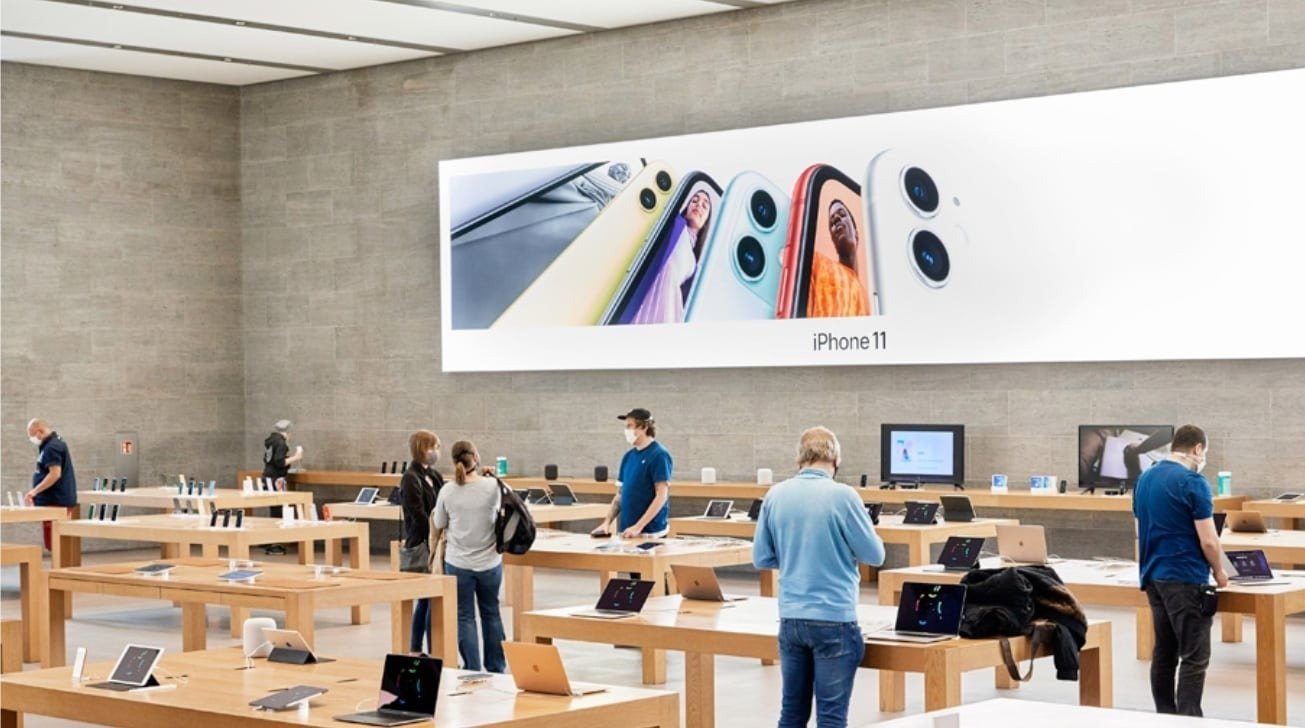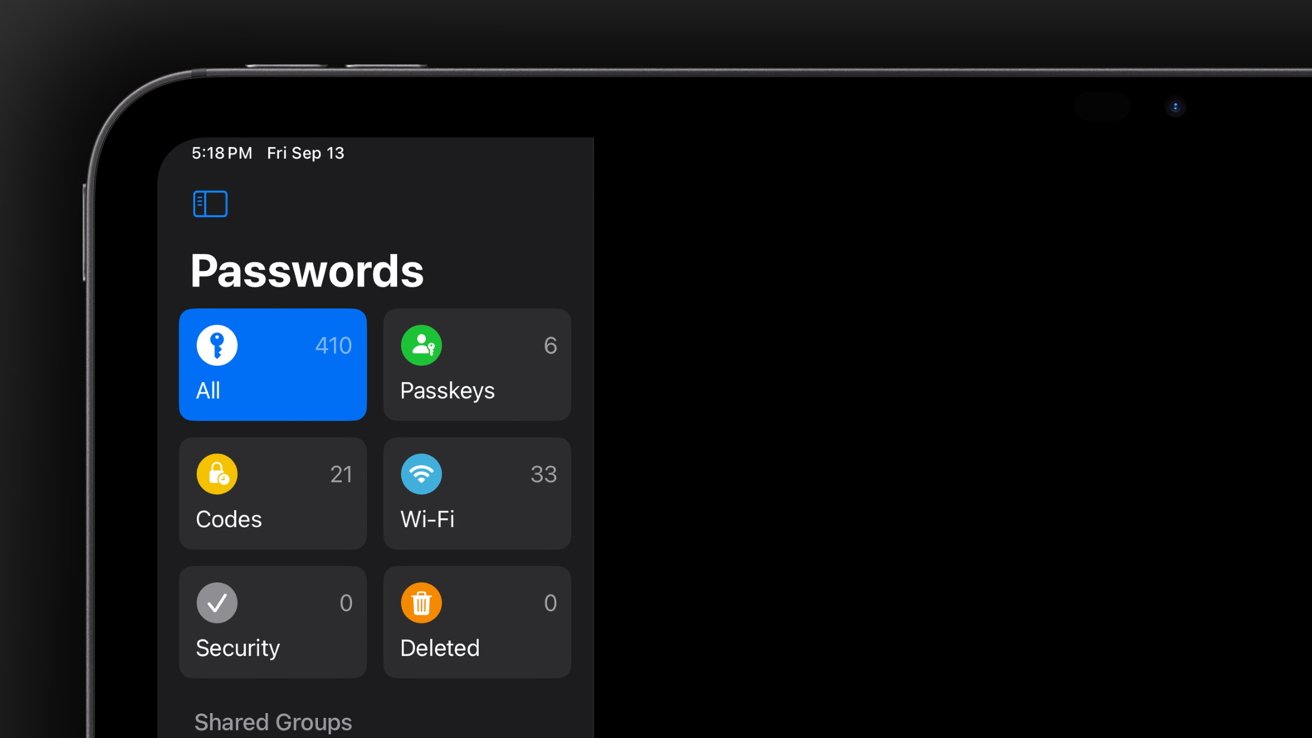למד כיצד להשתמשiOS 14תכונת ה"הסתרה" החדשה של תמונות וכיצד להסתיר את האלבום שבו מאוחסנות תמונות נסתרות.
יש הרבה סיבות להסתיר תמונות באייפון שלך. אולי יש לך תמונות שאתה לא רוצה שאנשים יראו כשאתה גולש בין התמונות שלך באוטובוס. אולי יש לך תמונות שאתה רוצה לשמור בהישג יד, אבל לא צריך לסתום את גליל המצלמה שלך.
בעוד שפתרונות צד שלישי קיימים כבר זמן מה, אפל סוף סוף הטמיעה את התכונה במלואה ב-iOS 14. על ידי שימוש בתכונת ההסתרה החדשה באייפון או באייפד, אתה יכול בקלות לאחסן תמונות מחוץ לטווח הראייה.
- לִפְתוֹחַתמונות
- הקש על התמונה שברצונך להסתיר
- לחלופין, אתה יכול להקיש"לִבחוֹר"בפינה השמאלית העליונה ובחר מספר תמונות
- הקש עללַחֲלוֹקכפתור בפינה השמאלית התחתונה
- גלול מטה והקש עללְהַסתִיר
- אשר על ידי הקשההסתר תמונה
תמונות נסתרות לא יופיעו ברשימת המצלמה שלך, אבל תוכל לגשת בקלות לכל דבר מוסתר על ידי הצגת התיקייה הנסתרת שלך.
המיקום של התיקיה הנסתרת בתוך כלי עזר
- לִפְתוֹחַתמונות
- הקש עלאַלבּוֹםלשונית
- גלול לתחתית
- בֶּרֶזמוּסתָר
כעת תוכל לצפות בכל תמונות נסתרות שהצבת בטלפון שלך.
כמובן, האלבום Hidden זמין ללא ספק לכל לראות - אלא אם כן הוא לא. כפי שמתברר, אפל גם מאפשרת לך להסתיר את האלבום הנסתר שלך. אמנם זה לא מונע ממי שיודע על התכונה לעשות קצת חטטנות, אבל זה מבטיח שאף אחד לא יתקל בטעות בתמונות הפרטיות שלך.
הסתרת התיקייה הנסתרת שלך היא קלה ולוקחת רק כמה הקשות
- לִפְתוֹחַהגדרות
- גלול מטה והקשתמונות
- גלול למטה וכבהאלבום נסתר
כדי להציג שוב את האלבום המוסתר, תוכל לבצע את השלבים הבאים.
- לִפְתוֹחַהגדרות
- גלול מטה והקשתמונות
- גלול מטה והפעלאלבום נסתר
האלבום הנסתר יופיע כעת בקטע כלי עזר של אפליקציית התמונות שלך. השארתו פועלת מאפשרת דרך נוחה לשמור תמונות בהישג יד ולהיות שימושי לניקוי גליל המצלמה שלך.